Für die Erstellung unserer eigenen Masterfolie öffne erneut Impress und wähle kein Vorlagenobjekt aus. Vor Dir siehst Du wieder eine leere Präsentation. Öffne den Folienmaster, wie Du es im letzten Schritt gelernt hast.
Ein normale Textfolie
Für den Anfang beginnen wir mit dem Design von normalen Inhaltsseiten.
Wähle für dieses bildfokussierte Design mindestens 3 Bilder aus, die Dein Präsentationsthema widerspiegeln. Für dieses Design ist es wichtig, dass es sich um Bilder handelt bei denen auch ein kleiner Ausschnitt ausreicht um das Gesamtbild zu verstehen. Passend hierfür sind Landschaften, Städte oder Bilder mit vielen Details.
Hier sind ein paar Beispiele:



Wähle ein Rechteck aus. Nutze die Funktion mit den roten Kreisen und drehe das Rechteck wie im Bild rechts dargestellt. Passe die Länge und Größe falls notwendig an. Achte darauf, dass das Bild über die Ränder steht und dass es rechtsbündig ist und nicht zu viel Raum der Folie einnimmt. Entferne die Linie am Rand.
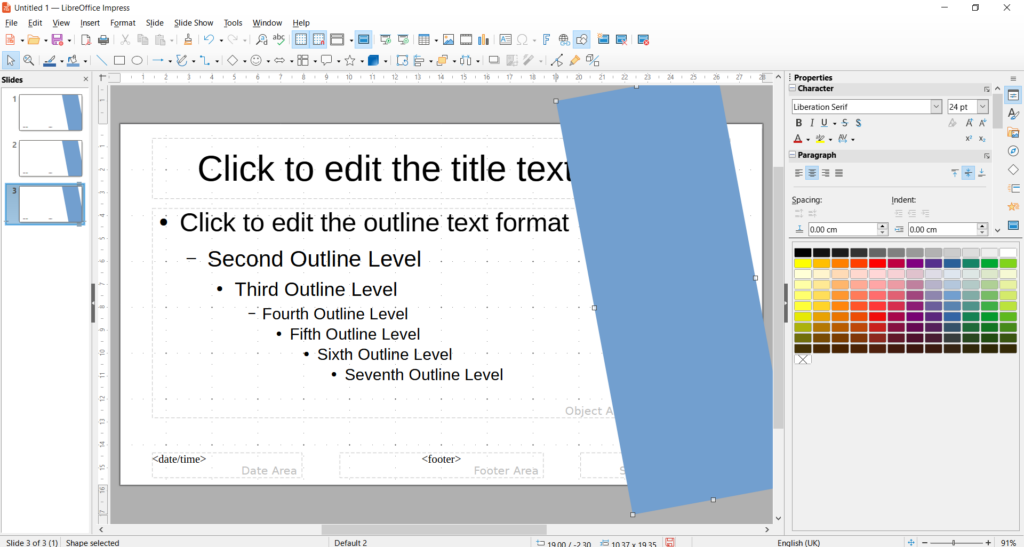
Klicke auf das Rechteck. Im rechten Bereich findest Du unter “Fläche” die Kategorie “Füllung”. Statt der Einstellung “Farbe” wählst Du nun “Bitmap” aus. Nun kannst Du unter importieren eines Deiner Bilder auswählen.
Nun siehst Du ein Ausschnitt des Bildes in Deinem Rechteck.
Hinweis:
Leider kannst Du mit diesem Vorgehen den Bildausschnitt nicht verschieben. Alternativ kannst Du auch ein Bild einfügen, drehen und beliebig zuschneiden. Bei der Verwendung von mehreren Bildern besteht jedoch die Herausforderung die Bilder in der gleichen Größe und Position darzustellen, damit das Design über die Folien hinweg einheitlich aussieht.
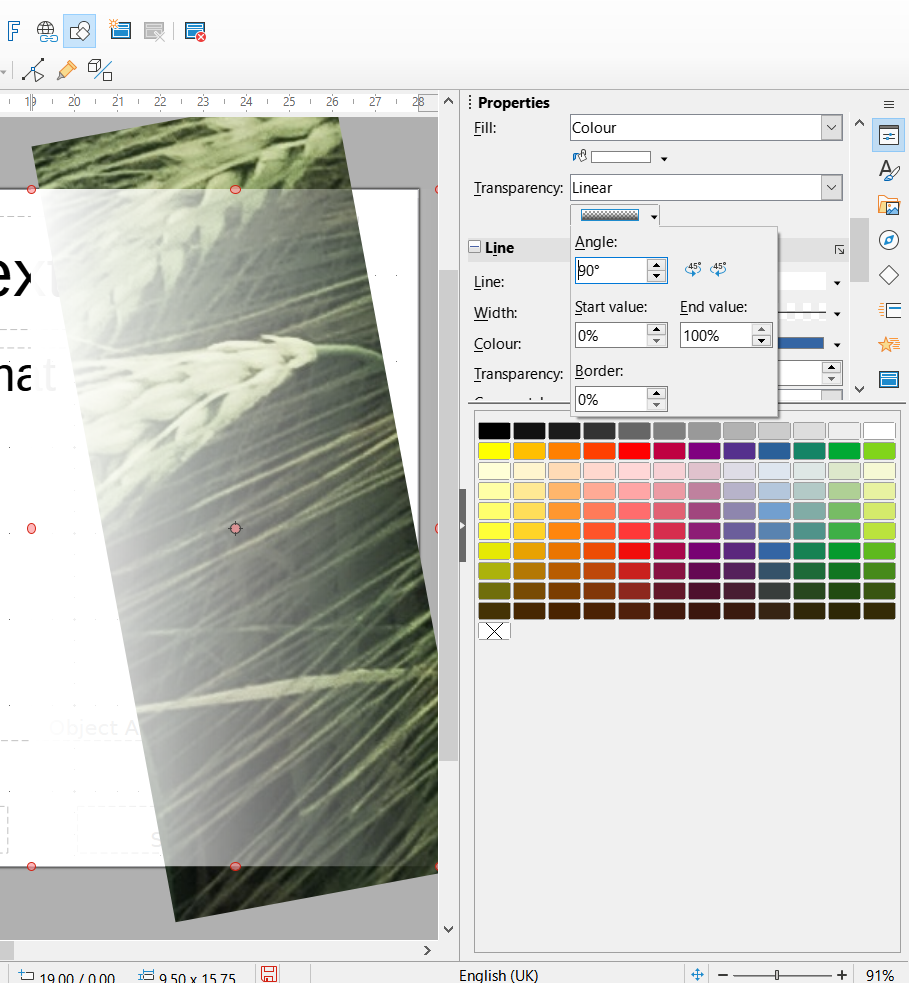
Für einen schöneren Effekt greifen wir auf die Transparenzfunktion zurück. Hierfür wählst Du erneut ein Rechteck aus, entfernst die (Umrandungs)Linie und wählst als Farbe weiß aus. Platziere das Rechteck über das Bild.
Wähle unter Fläche Transparency | Linear aus.
Klicke auf das Feld darunter und tippe “90” in der Kategorie “Angle” ein.
Klicke das transparente Rechteck an, halte Shift gedrückt und klicke Dein Rechteck mit Bild an. Setze nun die beiden markierten Objekte in den Hintergrund.
Statt ein transparentes Rechteck zu nutzen, kannst Du die Transparenzeigenschaften auch an dem Bild selbst durchführen:
Klicke das Bild an Properties | Area | Tranparency | Linear
Klicke auf das Feld darunter Angle | 90°
So peppst Du das Design auf
Um die Überschrift noch etwas abzuheben, klicke auf “Linie einfügen” (links neben dem Rechteck) und ziehe eine Linie knapp unterhalb des Überschriftsfeldes vom linken Rand bis circa 1/3 in die Folie hinein. In der rechten Leiste wählst Du als Farbe schwarz und als Breite 4,5pt.
Kopiere die Linie oder erstelle eine neue. Ziehe eine oder mehrere Linien am Rande des Bildes entlang und variiere deren Höhen. Du kannst auch eine horizontale Linie einfügen wie im Bsp. 2. Klicke auf die Textfelder und setze sie in den Vordergrund.
Füge eine neue Masterfolie ein, indem Du auf das Masterfoliensymbol mit kleinem Stern oben rechts in der Leiste klickst.
Kopiere Dein Design mit den Linien, Bild und der Transparenzfolie. Nun kannst Du wiederum das Bild anklicken, auf “Füllung” – “Bitmap” gehen und ein weiteres Bild Deiner Wahl importieren.
Wiederhole diesen Vorgang für alle Bilder, die Du einfügen möchtest.
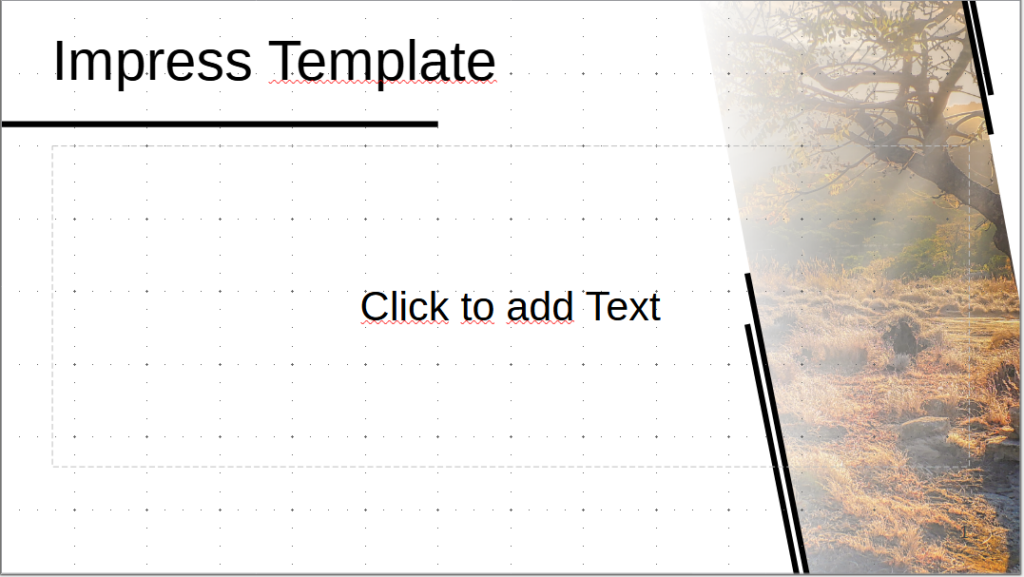
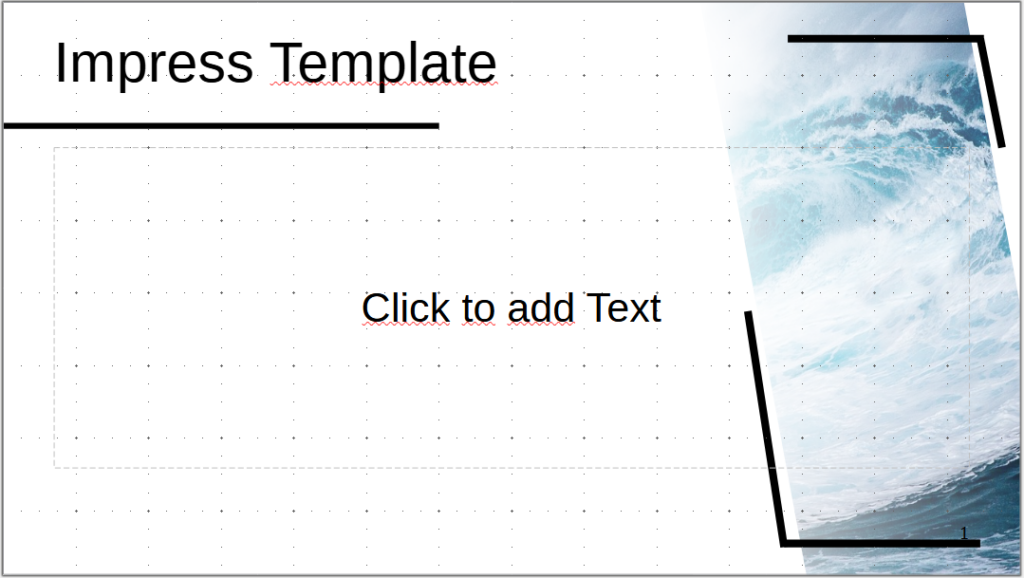
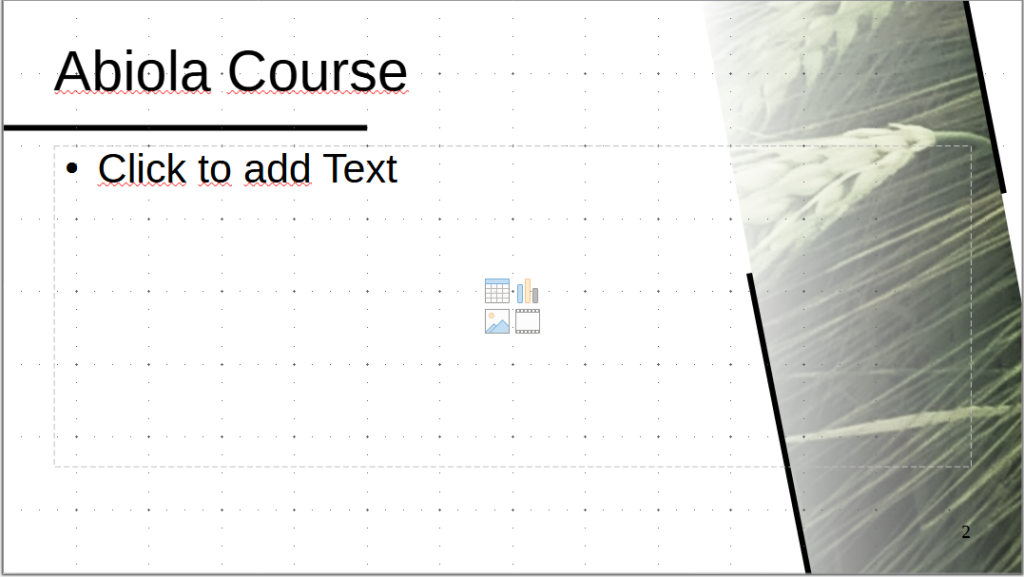
Anpassung der Textfelder
Wie Du siehst stehen die Textfelder in das Bild rein. Du kannst die Größe der Textfelder anpassen, indem Du sie anklickst. Nun erscheinen Quadrate an den Ecken und den Seiten. Klicke auf ein Quadrat auf der rechten Seite und ziehe das Feld auf die gewünschte Größe, sodass es nicht in das Bild hineinragt.
Unter “Zeichen” in der rechten Leiste kannst Du nun die Schriftart und -farbe für die Überschrift und den Text auswählen.
Eine sehr sinnvolle Anpassung bei diesem Design ist es den Überschriftentext linksbündig zu setzen. Klicke dafür auf das Überschriftentextfeld. In der rechten Leiste kannst Du unter “Absatz” den Text linksbündig anordnen.
Weitere Masterfolien
Die Masterfolien von Impress umfassen üblicherweise 1-3 Folien. Darunter befindet sich meist eine Titel- und Inhaltsfolie. Bei professionelleren Templates sind um die 15 Masterfolien integriert, die auf spezifische Bedürfnisse zugeschnitten sind. So gibt es Folien speziell für Gliederungen, Übergangsfolien, die ein neues Kapitel einleiten, Folien für Zitate, Bilder und weitere Medien mit einem jeweils eigenständigen Design.
Mit den drei verschiedenen Bildern haben wir schon etwas Abwechslung eingebaut. Sinnvoll ist es noch die Titelfolie und eine leere Folie einzufügen. Die Erstellung von weiteren Folien richtet sich nach dem Bedarf und kann spontan und schnell angepasst werden.
Einfügung der Titelfolie
Füge eine neue Masterfolie ein. In der vorherigen Lektion hast Du bereits ein passendes Titelfoliendesign erstellt. Kopiere das Design und füge es in den Master ein. Achte darauf, dass Du die Textfelder passend zur Titelfolie anordnest und dass alles in der richtigen Reihenfolge in den Hintergrund gesetzt ist.
Passend zu diesem Design sind folgende Titelfolien:
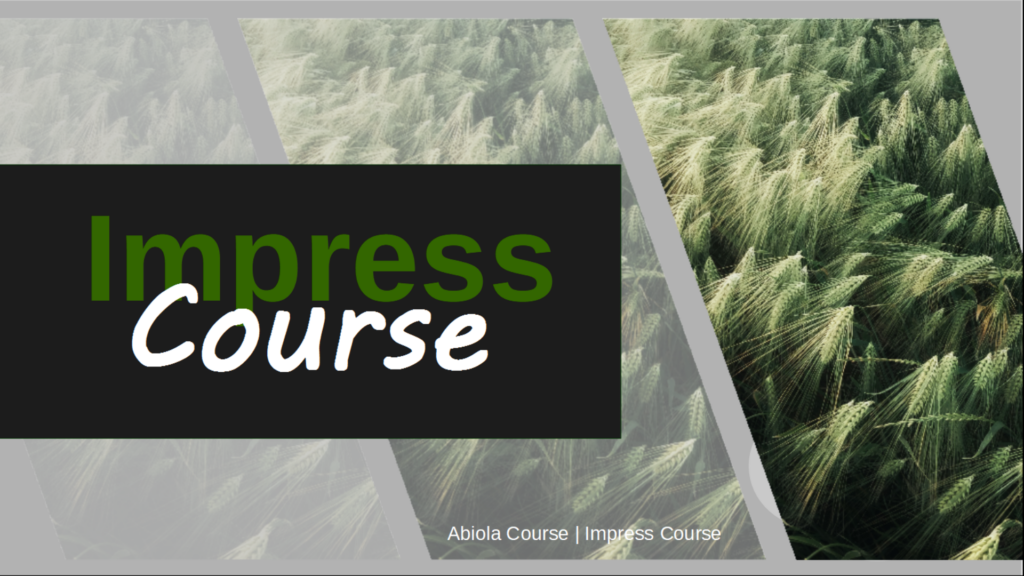
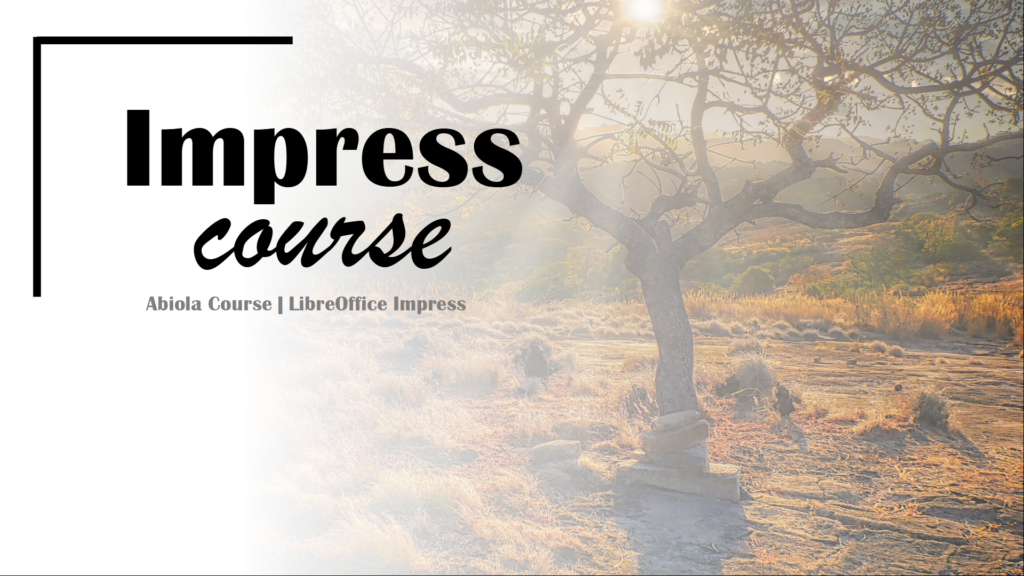
Inspirationen für weitere Designs
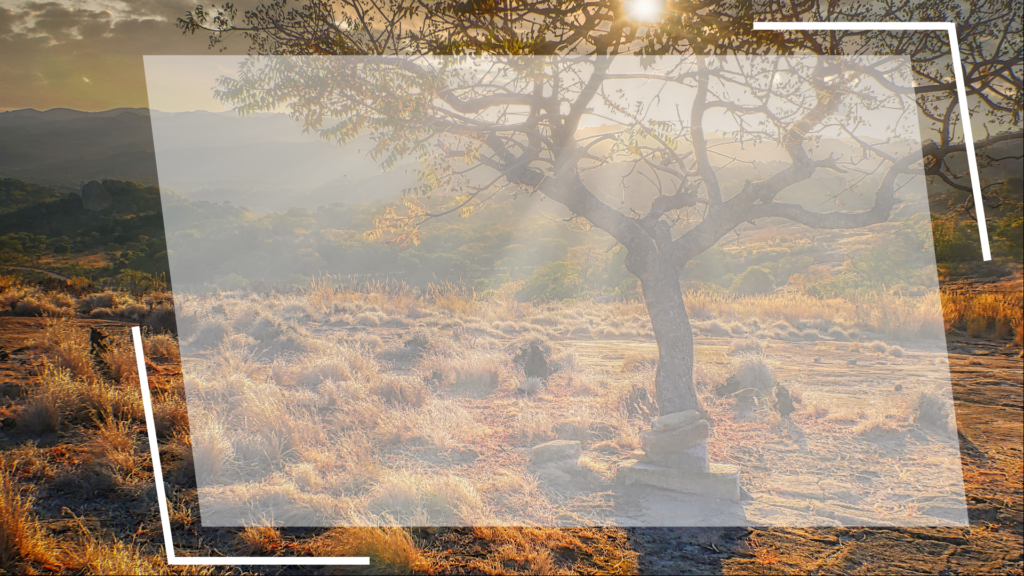
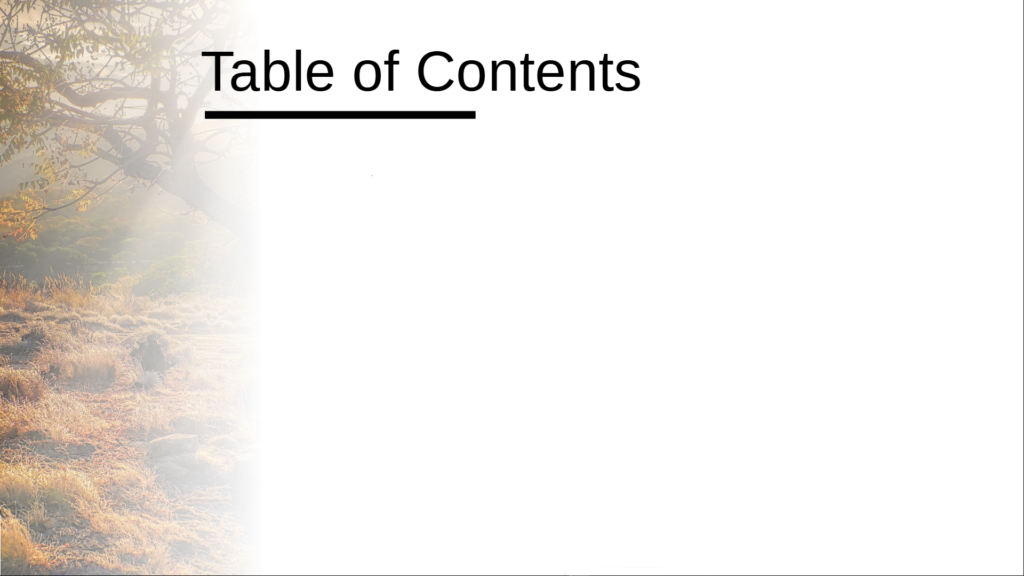
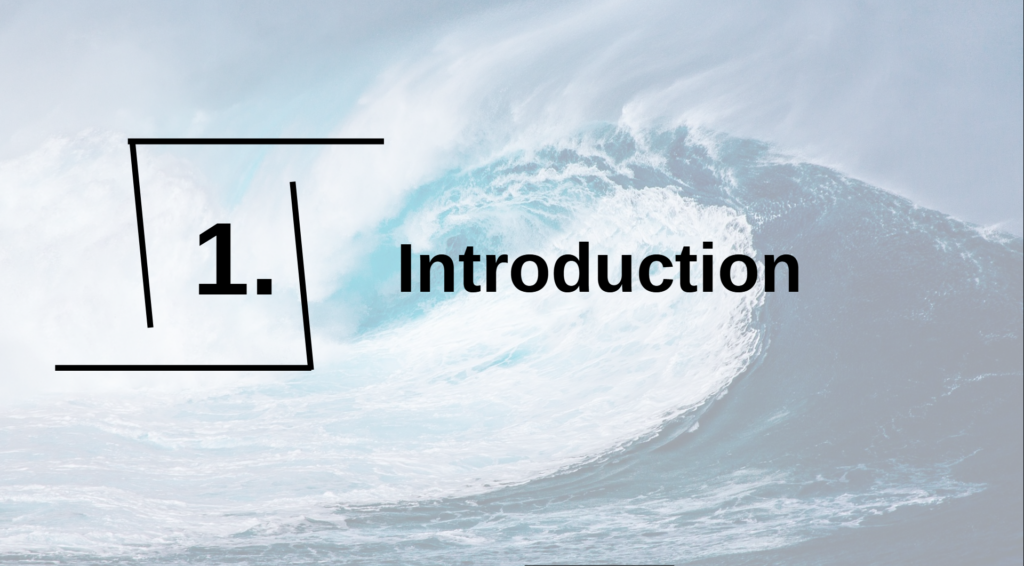
Masterfoliendesign für Zitate und längere Texte
Masterfoliendesign für Gliederung
Masterfoliendesign für Übergangsfolien
Kannst Du selbstständig herausfinden, wie diese Designs erstellt werden?
Herzlichen Glückwunsch !
Nun bist Du nicht mehr den bereits vorgegebenen Templates ausgeliefert,
sondern kannst Dein eigenes Design kreieren.
